Наложения в андроид что делать?
Боремся с ошибкой «Обнаружены наложения» на устройстве Андроид
С каждым годом выходят новые версии ОС Android, разработчики выпускают трейлеры с демонстрацией своих нововведений и уверяют, что система будет работать в десятки раз лучше. Но, как правило, чем больше функций — тем больше проблем. Одной из таких ошибок разработчики разозлили буквально всех пользователей Андроида, в результате чего в интернете постоянно появляются вопросы с просьбой помощи. Мы не остаемся равнодушными и специально для вас написали подробную статью.
Собственно, проблема заключается в следующем. В определенный момент у пользователя на экране появляется ошибка с текстом «обнаружены наложения», и ниже сообщение о том, как их разрешить или запретить. Но рядовой пользователь не в курсе, что это такое, и почему данная проблема появляется. А где гарантии, что через час она не выскочит снова?
Из статьи вы узнаете
Что такое наложения в Android?
Начиная с версии 6.0 и выше, разработчики добавили новую опцию наложений, когда можно, по сути, работать с двумя приложениями одновременно. Например, вы смотрите в браузере фильм, и тут вам приходит сообщение из Вконтакте, которое отображается вверху экрана. Спокойно читаете сообщение, а потом продолжаете смотреть фильм. В результате происходит наложение одного окна на другое.
Но после анонса этого нововведения мгновенно начали появляться вирусы, которые создавали прозрачные окна. Пользователь, например, общаясь в социальных сетях или просматривая сайт в браузере, кликал по определенной вкладке, а в это время поверх приложения было запущено другое приложение. После клика он, сам того не зная, предоставлял доступ к своему устройству, а позже уже сталкивался с более серьезными проблемами (рассылка спама, загрузка сторонних приложений без его ведома, списание средств со счета и т.д).
Поэтому разработчики добавили некоторые ограничения, добавив систему контроля. Она отслеживает все программы, которые пытаются активировать наложение при запуске, и уведомляет об этом пользователя. Но часть приложений в Google Play до сих пор не оптимизированы, в результате чего возникают вот такие вот проблемы.

Собственно, как же решить данную ситуацию? Есть несколько способов!
Отключаем «Наложения» в смартфоне
Если у вас появляется ошибка «обнаружены наложения», Android нужно немного подкорректировать, изменив настройки. Для этого нажимаете пункт «Настройки» в своем аппарате и находите там вкладку «Приложения» , после чего кликаете по пункту «Наложения поверх других окон» .
Система отобразит вам полный список программ, в которых может использоваться данная опция. Причем под каждым приложением есть пункт «Да» или «Нет» . Так вот, все пункты, в которых стоит «Да» , вам нужно отключить, чтобы избежать подобных проблем с уведомлениями на экране. Теперь ошибка должна исчезнуть и больше вас не беспокоить.
Прошивка Андроида или стоковое обновление
Но это не все решение проблемы. Нередко виновником является не сторонняя программа, а системное приложение, по умолчанию уже установленное в вашей версии. В этом случае вы можете воспользоваться двумя способами:
- Прошить свой смартфон на другую версию Android.
- Обновить стоковую версию системы, если вышло обновление для вашего смартфона.
Учтите, что для некоторых моделей уже не выходят обновления, поэтому придется самостоятельно прошивать свой смартфон, подыскивая под него подходящую версию прошивки на соответствующих форумах.
Ищем приложение, вызывающее ошибку
Этот способ подойдет тем пользователям, кому жизненно важны уведомления поверх других приложений. В таком случае для всех отключать наложения не представляется возможным. Что мы делаем в этом случае?
Действуйте по следующему алгоритму:
- Заходите в «Настройки» вашего аппарата, находите пункт «Приложения» ;
- Далее переходите в меню «Наложения поверх других окон» ;
- Смотрите список программ, у которых стоит пункт «Да» внизу и отключаете первое приложение;
- Теперь заходите в ту программу, где наблюдалась проблема, и пытаетесь ее воспроизвести.
Получилось? Значит виновника не нашли и все повторяем с первого пункта. И так до тех пор, пока не найдете программу, из-за которой и происходит ошибка.
Как избежать такой проблемы?
Вы не можете предугадать, в каком приложении будет появляться ошибка, а в каком нет, но мы специально для вас подобрали список основных программ, из-за которых очень часто возникают такие ошибки.
- Clean Master;
- LastPass;
- Facebook Messanger;
- ES File Explorer;
- 360 security;
- Drupe.
Сюда же можно отнести разнообразные программы для изменения цветовых настроек, часть приложений для контроля батареи, разные утилиты, контролирующие блокировки, дополнительные экранные клавиатуры, лаунчеры.
Если анализировать статистику, то у большинства пользователей проблема возникала именно из-за файлового менеджера ES и разнообразных «ускорителей системы» и «чистилок». Поэтому здесь уже решайте, что же вам важнее — стабильность или «фиктивная быстрота системы».
В основном стандартные службы редко вызывают подобные проблемы, но все зависит от вашей марки телефона. Версия системы — это одно, а вот модификации разработчиков компании, которая выпустила смартфон — это другое.
Еще учтите, что не все разработчики у себя в приложениях адаптировались под новую версию ОС и оптимизировали свои продукты. Если это старые программы, то, скорее всего, они уже не будут поддерживаться, и проблема будет наблюдаться постоянно. Рекомендуем удалять такие файлы со своего смартфона. Также обновите в Google Play все используемые программы до последних версий. Быть может, разработчики устранили проблемы в своих последних версиях.
Одна из крайних мер — это сброс всех настроек вашего смартфона, не считая прошивки системы. Допустим, если у вас стабильная и работающая версия Android, но все же какое-то приложение вызывает проблему, можно просто выполнить сброс до заводских установок. Только обязательно сделайте резервную копию важных файлов, например, фотографий, контактов, сообщений, потому что все данные будут удалены и телефон будет возвращен в начальное состояние работы.
- Почему 7 Data Android Recovery не видит Андроид? Решение проблемы
- Способы «лечения» ошибки android process acore
- Как убрать синтаксическую ошибку при установке приложений на Android
10 Replies to “ Боремся с ошибкой «Обнаружены наложения» на устройстве Андроид ”
Не надо искать где и как отключить наложения , надо просто добавить не обходимое приложение в Parallel Space — Multi Accounts 4.0.8370 , и запускать это приложение из » Parallel Space — Multi Accounts 4.0.8370 » и всё . У меня андроид 6,0 и эта программа » Parallel Space — Multi Accounts 4.0.8370 , уже была установлена Всем удачи !
Спасибо за дополнение из вашего личного опыта. Многим пользователям будет интересно такое решение.
Андрей, спасибо большое вам за совет, вы помогли хоть как-то решить эту проблему ?
Отключение наложения приложений в Андроид
Ошибка «Обнаружены наложения» вызвана конфликтом между запущенным и недавно установленным софтом, запрашивающим разрешение на отображение информации поверх остальных утилит (например, мессенджеры, предупреждения, состояние батареи и т. д.). Если описанные ниже советы не помогут избавиться от проблемы, обратитесь к разработчику приложения через поддержку на сайте или почту.
 Работа с наложениями на устройствах с Андроид.
Работа с наложениями на устройствах с Андроид.
Что такое наложения в Android
Вы задавались вопросом, почему проблема продолжает появляться на вашем Samsung или любом другом девайсе на Андроиде? Операционная система Android прошла долгий путь. С большим количеством функций, модернизацией дизайна и миллионами утилит, которые нагружают аппаратные и программные возможности Android, через определённое время начинают появляться сообщения об ошибках. Специалисты выдвигают предположения о том, что наложение поверх других окон можно использовать для заражения устройства вирусом. С программной точки зрения это невозможно, но вирус открывает окно, напоминающее оверлей. Здесь также может быть требование внести данные кредитной карты, чтобы окно можно было закрыть или свернуть.
С учётом сказанного, исследователи опубликовали запись работы специально разработанного софта на Андроиде. Сообщение отображается поверх пользовательского интерфейса. По сути, пользователь «щёлкает» только в те места, которые ему указывает система. Функция clickjacking повторяется несколько раз, в результате чего пользователь бессознательно предоставляет вирусу доступ к ресурсам смартфона, кульминацией которого является полное поглощение Android-устройства. В Google Play примерно 10% утилит используют наложение. Если это запретить, подписчики и разработчики выйдут из себя от ярости.
Причина ошибки обнаружены наложения
Всякий раз, когда вы устанавливаете какую-либо новую программу, ей необходимо предоставить доступ для использования системной информации или данных каких-либо других утилит. Если обнаружено наложение Android, во время установки появляется соответствующее всплывающее окно. И оно будет появляться до тех пор, пока оверлей не будут включён. Это не только раздражает, но также может повлиять на работу важных функций устройства.
Как исправить
Как удалить ошибку? Есть несколько основных методов, проверенных на разных устройствах Android. Первый работает почти на всех девайсах. Если же нет – постепенно пробуйте описанные дальше.
Отключить наложения в чистой версии Android
Это самый популярный метод, действующий на большинстве гаджетов с Андроид 6:
- откройте настройки;
- прокрутите страницу до пункта «Приложения»;
- нажмите кнопку с тремя точками в правом верхнем углу окна;
- выберите «Наложение поверх других окон»;
- нажмите на кнопку с тремя точками, выберите «Показать системные приложения»;
- появится список всех приложений, включая системные, где эта функция активна;
- поочерёдно отключите услугу во всех программах.
Теперь сообщение не появится до тех пор, пока вы снова не разрешите его. Например, для какого-либо мессенджера.
Отключить наложения в Android на Samsung
Оверлей является частью системы и может отображаться поверх других. Наиболее известным примером является Facebook Messenger. Отключаем функцию:
- «Настройки» – «Приложения»;
- «Диспетчер приложений»;
- в правом верхнем углу «Дополнительно» – «Наложение поверх других окон».

Здесь нужно найти приложение, которому требуется разрешение на оверлей – обычно это последнее использованное. Отключите функцию и запустите утилиту. Сообщение больше не возникнет. Отпишитесь в комментариях, что помогло именно вам, указывая версию Android или модель телефона.
Отключить наложения в Android на LG
Вы можете убрать Screen Overlay на устройстве LG, выполнив следующие настройки:
- «Настройки» – «Приложения».
- В правом верхнем углу кнопка вызова дополнительного меню – «Диспетчер приложений» или «Поверх других приложений».
- В открывшемся списке утилит можно отключить доступ. Выберите недавно установленный софт или сразу все утилиты и отключите услугу оверлей.

Какие приложения могут вызывать появление сообщений о наложениях
Функция Overlay также используется некоторыми сторонними приложениями, в основном для обеспечения безопасности и очистки – Clean Master, DU Booster, ES File Explorer и т. д. Если описанные способы не помогли, удалите сторонний софт. Эти три приложения – всего лишь примеры. Если вы сомневаетесь, удаляйте те, которыми не пользовались как минимум месяц. Это также разгрузит устройство и освободит ПЗУ. Список приложений:
- Facebook Messenger;
- все приложения с виджетами на главном экране;
- 360 Security;
- Es File Explorer;
- все «ночные приложения», например, Twilight;
- все антивирусы;
- Share IT;
- Internet Speed Meter;
- LUX App;
- UC Browser;
- приложения DU, такие как DU Booster и Cleaner, DU Battery Saver, DU Antivirus.

Ниже приведены некоторые советы, которые избавят от ошибки:
- Функция Screen Overlay предназначена для уменьшения яркости экрана при недостаточной освещённости. Удалите все связанные приложения. Если же функция авторегулировки яркости вам необходима, во время установки новых утилит останавливайте их вручную.
- Антивирусы, клинеры, ускорители для наблюдения за вашими действиями на экране используют функцию Screen Overlay, поэтому также удалите их. Это 360 Security, Security Master, Clean Master, все антивирусы и т. д.
- ES File Explorer и Some File Explorer также используют функцию наложения, поэтому их также необходимо отключить.

- Это всего лишь несколько примеров ненужного софта. Удалите все приложения, которые могут отображаться поверх других, и проблема будет решена.
Если это решение помогло, оставьте комментарий с указанием модели телефона, версии Андроид и программ, которые вам пришлось удалить. Описанные шаги помогут решить проблему наложений на любом девайсе с Андроид 6 и выше. Если через время телефон снова просит сделать это – повторите тот метод, который помог вам в прошлый раз.
Исправление ошибки “обнаружены наложения” и ТОП 5 способов их отключения на Android
Что такое наложение поверх других окон
Это новая возможность для пользовательского интерфейса, необходимая разработчикам утилит, мессенджеров, почтовых клиентов и игр. Она позволяет вывести информацию поверх открытых окон, чтобы известить пользователя о пришедшем письме или сообщении. Благодаря этой функции, вы можете смотреть видеоролики в маленьком окошке YouTube и параллельно читать новости в браузере. Окно видеопроигрывателя находится выше всех остальных, работающих параллельно.

Появление сообщений о наложениях возникло только в Android 6. Обычная попытка установить права программе при наличии нескольких активных окон одновременно вызывает появление ошибки. Не все окна видны на рабочем столе, найти или закрыть их сложно.
Причина ошибки «обнаружены наложения»
Строго говоря это не ошибка. Точнее назвать ее предупреждением новой системы безопасности Android. Означает это, что при установке прав для программы или игры было обнаружено другое, не обязательно вредоносное, приложение, выводящее что-то на экран поверх других. Разработчики посчитали это потенциальной уязвимостью для безопасности. Вредоносное приложение способно подменить стандартное окно важных системных настроек. Так можно добиться от пользователя нужных для себя действий, без его ведома. Например, давая права игре или утилите, пользователь рискует расширить разрешения для программы, которая вывела свое наложение поверх других окон. Чтобы избежать этого, система блокирует программу и не позволяет изменять права, пока не будет уверена, что на дисплее активно только одно окно, без наложений.
Чтобы удалить или очистить право наложения поверх других окон для программ, используется раздел Настроек, о котором речь пойдет ниже. В последних версиях Андроид реализовано понятие доверенных приложений. Этот статус присвоен компонентам системы: утилитам и сервисам. При их активности сообщение безопасности не возникает. Сторонние утилиты и игры продолжают находиться под особым вниманием.
Как отключить наложение на Андроиде
Анализируя причину предупреждения, сформулируем пять вариантов исправления наложения на Андроид версии 6 и выше.
Способ 1. Перезагрузить устройство в безопасном режиме
Чтобы быстро устранить предупреждение безопасности и дать программе запрашиваемые ею права, выполните следующие действия:
- Удерживайте кнопку выключения гаджета до появления меню перезагрузки.

- Нажмите на кнопку отключения телефона, отображенную на экране, и удерживает ее несколько секунд.

- В появившемся меню выберите перезагрузка в безопасном режиме. Гаджет выключится и включится. Отображение безопасного режима можно найти в левом нижнем углу дисплея.
- Теперь откройте настройки и найдите раздел приложения.
- Найдите нужную программу и установите ей права. В безопасном режиме наложение запрещено, а значит и предупреждение не возникнет.
- Перезагрузить устройство в штатном варианте. Проблема решена.
Способ 2. Отключить наложения для программы
Проблема предыдущего способа борьбы с ошибкой — после очередного обновления программы или системы, процедуру по настройке прав через безопасный режим придется выполнять снова. Чтобы устранить источник проблем, найдите приложение, чье наложение вызывает сообщение.
Для этого войдите в Настройки и откройте раздел Приложения. Право разрешения наложения поверх других окон спрятано в отдельный раздел. На телефонах Samsung это Особые права доступа. На гаджетах с чистым Андроид — кнопка с шестрёнкой. Как убрать наложения на смартфонах марки Xiaomi, рассказано ниже.

Найдите в списке Наложение поверх других окон и изучите список программ, получивших это право.

Часто ошибку вызывает:
- Утилита для уборки диска Clean Master.
- CM Locker — удобный блокировщик экрана с расширенными возможностями.
- Игра SimCity и ряд других.
Это хороший повод провести оптимизацию приложений при включении смартфона на Андроиде, отключить некоторые разрешения, как излишние, и освободить память от автоматически стартующих служб.
Способ 3. Используйте Alert Window Checker
Для минимизации числа программ, которым потенциально разрешен вывод информации на экран с накладкой на другие окна, используйте Alert Window Checker.
Приложение устанавливается из Play Маркет, не требует рута или прав суперпользователя. При запуске она показывает окно с приложениями, которые:
- получили разрешение на размещение поверх экрана,
- работают прямо сейчас.
По очереди нажимайте Hide и проверяйте, не пропало ли предупреждение.

Программы, мешающие работе можно принудительно остановить.

Alert Window Cheker сэкономит время и не нанесет вреда системе.
Способ 4. Отключить аппаратное наложение
- Включите режим разработчика.

- Найдите опцию Отключить аппаратное наложение.

- Выполните операцию, которая прерывалась предупреждением системы.
- Отключите опцию аппаратного наложения.
Способ 5. Изменить системный файл специальным патчем (нужен root)
В качестве альтернативы на форумах встречается предложение пропатчить системные файлы Андроид, чтобы выключить необходимость появления предупреждения о перекрытии окон. Для этого требуется установить рут-права на смартфоне, что связано с определенным риском и потерей официальной гарантии.
Специфика отдельных моделей и брендов
Xiaomi

Система сама перебросит в нужный раздел, где перечислены программы с включенным разрешением Поверх других приложений.
Если нет желания искать причину проблемы, переключите гаджет в безопасный режим смартфоны Xiaomi переводятся перезагрузкой с зажатыми клавишами увеличения и уменьшения громкости. В этом случае разрешения ставятся без проблем.
Как отключить наложения на Самсунг
В моделях этого бренда также можно воспользоваться кнопкой Открыть настройки. У Самсунг Галакси раздел скрывается под кнопкой с тремя вертикально расположенными точками.

В появившемся меню выбираем Особые права доступа.

Разрешение называется Поверх других приложений.

Список содержит утилиты и игры, затребовавшие у системы право выводить свое окно выше остальных. Под кнопкой с тремя точками находится пункт Скрыть системные приложения, позволяющий уменьшить число подозрительных объектов. Системные службы и утилиты по определению доверенные и не требуют внимания пользователя.
Переход в безопасный режим выполняется выключением и последующим включением гаджета с зажатой клавишей громкость минус.
Исправление наложения на Андроид смартфонах других брендов
Нужный раздел настроек скрывается под шестерёнкой в правом верхнем углу.

Разрешение называется Наложение поверх других окон.

В безопасный режим переходим через меню, выпадающее по долгому тапу на экранной кнопке выключения, как описано выше.Что еще попробовать
Если после принудительной остановки и удаления всех программ, имеющих разрешение на наложение своего окна, проблема с предупреждением безопасности не исчезла:
- Убедитесь, что переход в безопасный режим не помогает решить проблему.
- Выполните сброс настроек гаджета.
- Выполните сброс данных к заводским настройкам.
- Откатитесь на работоспособную прошивку, если используете девелоперскую сборку для своей модели китайского телефона.
- Обратитесь в техническую поддержку. Специалисты производителя дадут четкий план действий по устранению проблемы.
- Найдите форум, где находятся владельцы модели смартфона, и задайте свой вопрос там, сформулировав метод получения предупреждения по шагам.
Настоятельно не рекомендуем использовать рут и права суперпользователя для исправления ситуации с предупреждениями безопасности. Пользуйтесь описанными штатными вариантами решения.
Как отключить наложения в Андроид
Автор: admin · Опубликовано 14.03.2018 · Обновлено 08.02.2019
Очень часто, например, после очередного обновления, люди обращались к нам с проблемой появившегося наложения на своих Андроид-девайсах. Чаще всего именно 6-й редакции. В результате работа всего телефона попросту блокировалась. Ниже вы узнаете в чем суть проблемы наложения и как отключить эту функцию на Android.
Что такое наложение поверх других окон
Изначально это новая функция, которая позволяет реализовать возможность вывода приложениями информации поверх интерфейса Android или других программ. Например, вы работаете с новостями и тут вам приходит сообщение в Telegram. Если все работает правильно, оно должно вывестись в виде небольшого окошка и быть закрытым после прочтения.
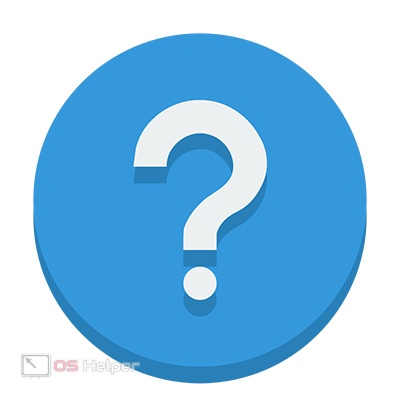
На деле это происходит не всегда так. Порой такое окно, ввиду программного сбоя того или иного приложения, попросту не закрывается и остается висеть, блокируя работу Андроид. Естественно, наложение – нужная и удобная функция, но если оно препятствует нормальной работе всей операционной системы, режим нужно отключить.
Выключать наложение мы будем лишь на некоторое время. После удаления программы, вызывающей сбой, функция будет возвращена к исходному состоянию. Ниже вы найдете сразу несколько способов разрешить сложившуюся ситуацию. Сначала будут приведены самые простые, а затем – посложнее.
Отключение функции
Итак, разберемся со всеми возможными вариантами, способными помочь исправить проблему и временно отключить наложение в ОС Андроид. Сначала поговорим о самом простом способе – использовании безопасного режима. Затем обратим внимание на работу с меню разработчика и аппаратное наложение, ну и в завершении расскажем о стороннем софте, способном помочь в сложившейся ситуации.
В безопасном режиме
Самый простой метод отключения наложения в Андроид – использование безопасного режима. Рассмотрим, как это работает:
- Зажмите кнопку выключения на своем телефоне. Когда появится всплывающее меню, нажмите пункт перезагрузки.
Вся приведенная ниже инструкция показана на базе нового Android 8.1. В остальных версиях алгоритм действий будет похожим.
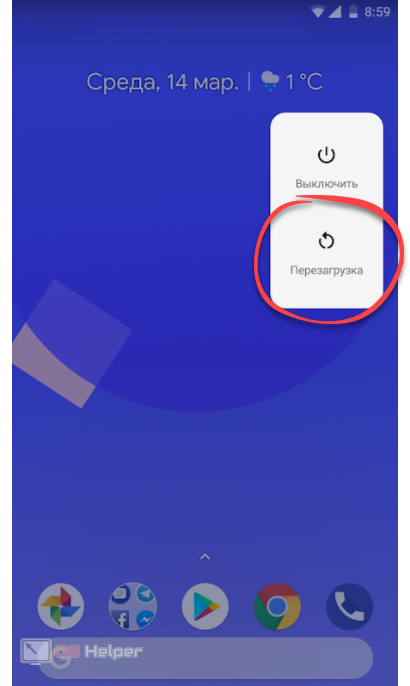
- Возникнет небольшое окошко с предупреждением о переходе в безопасный режим. Тапом по «OK» подтверждаем задуманное.

- Далее последует перезагрузка.
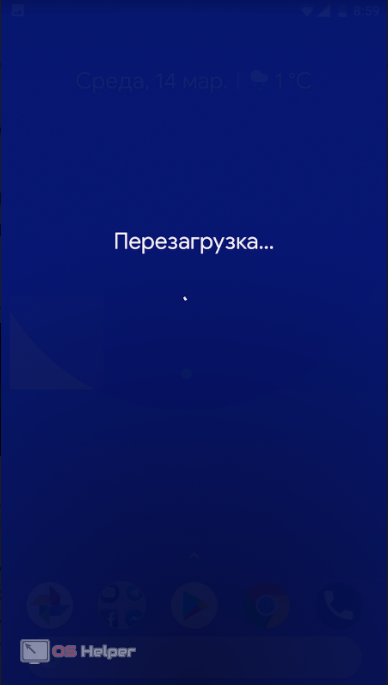
- Когда Андроид-девайс вновь загрузится, вы увидите небольшую надпись, показывающую особый режим работы. Это и есть нужный нам безопасный режим. Именно тут наложение любых приложений отключается, и мы сможем попасть в настройки телефона без блокировки их окном приложения со сбоем.
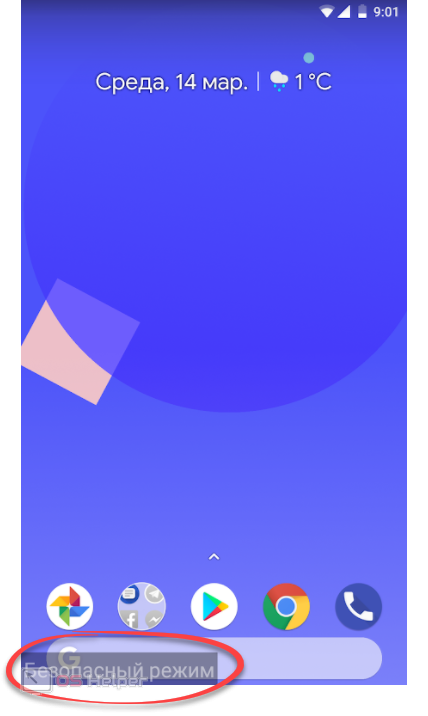
- Опустите шторку для запуска настроек Android. Иногда данный пункт можно найти и в меню приложений.
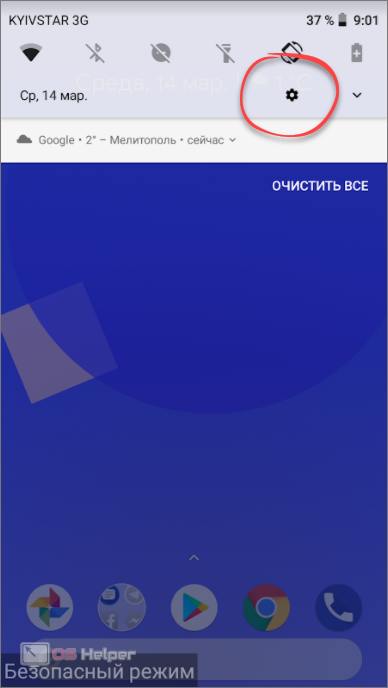
- Переходим к пункту, отвечающему за настройку приложений.
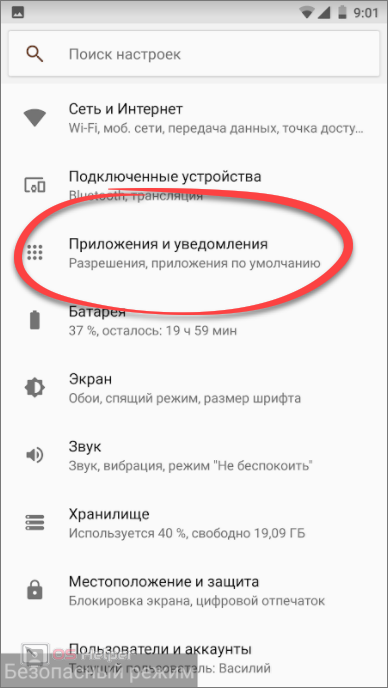
- Следующий шаг – запуск расширенных настроек.
Обратите внимание: в обычном режиме (не безопасном) данный пункт попросту отсутствует.

- Выбираем пункт «Поверх других приложений».
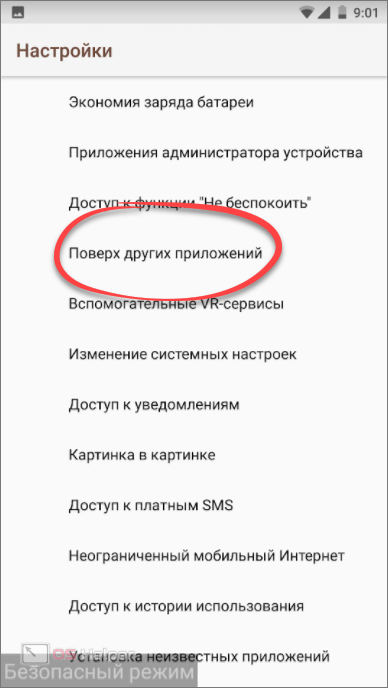
- Далее нужно выбрать программу, которая обнаруживает ошибку, и тапнуть по ее плитке.
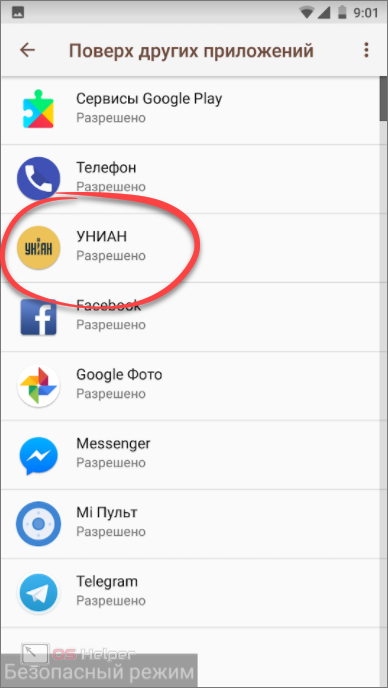
- Отключив показанный на скриншоте триггер, вы запретите программе использовать наложение.
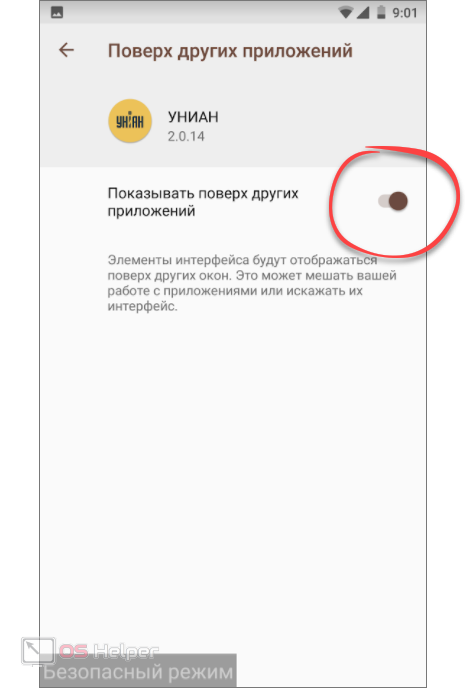
- Теперь нам остается лишь переключиться в обычный режим. Для этого, как и в прошлый раз, зажимаем кнопку питания и тапаем по иконке перезагрузки.
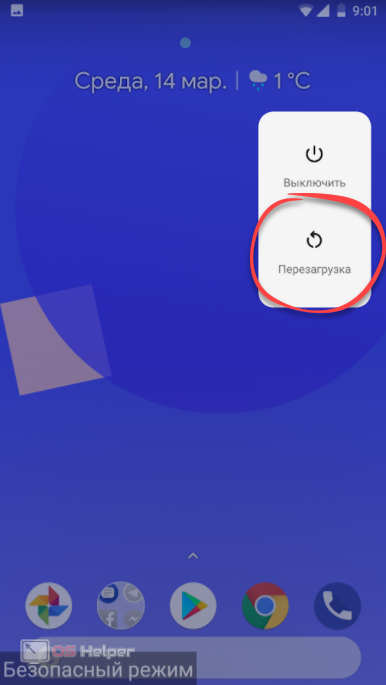
Готово. Андроид будет запущен в обычном режиме, и вы сможете исправить приложение, вызывающее сбой. Можно просто переустановить его, очистить кеш или так и оставить с запретом на вывод окон поверх интерфейса ОС или других программ.
Достоинством такого способа является отсутствие необходимости получения Root-полномочий.
Alert Window Checker
Отключить наложение в Андроид можно и при помощи стороннего программного обеспечения. Одной из таких утилит является Alert Window Checker. Рассмотрим, как скачать программу и чем она сможет нам помочь:
- Переходим к магазину приложений Google Play, найдя его на домашнем экране смартфона или в меню приложений.
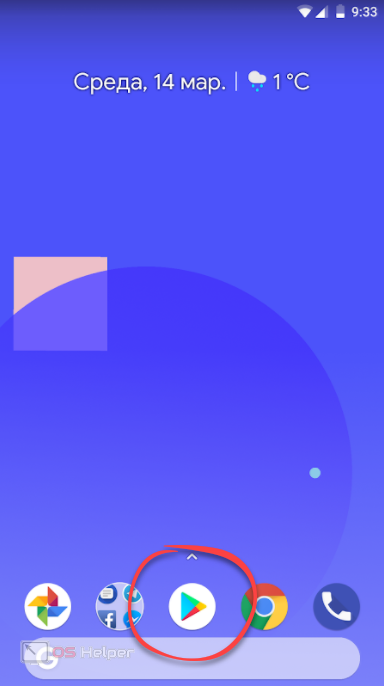
- Прописываем в поисковой строке «alert…» и жмем обозначенный результат в появившейся выдаче.
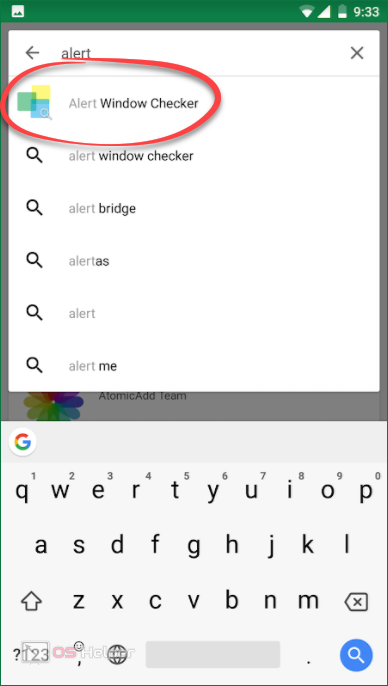
- Далее тапаем по кнопке с надписью «УСТАНОВИТЬ».
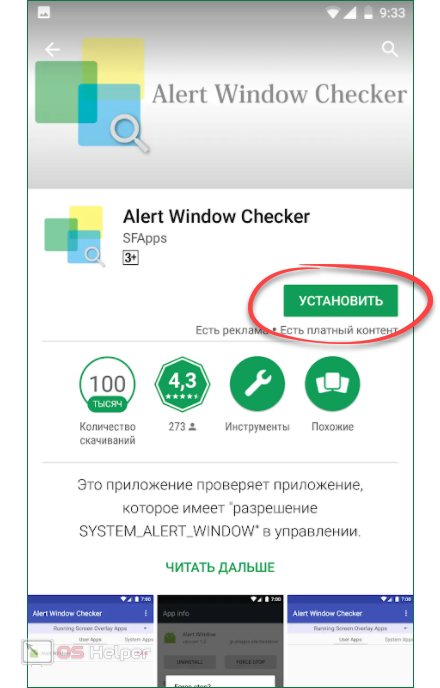
- Начнется режим автоматической загрузки и инсталляции выбранного приложения. Терпеливо ждем завершения процесса.
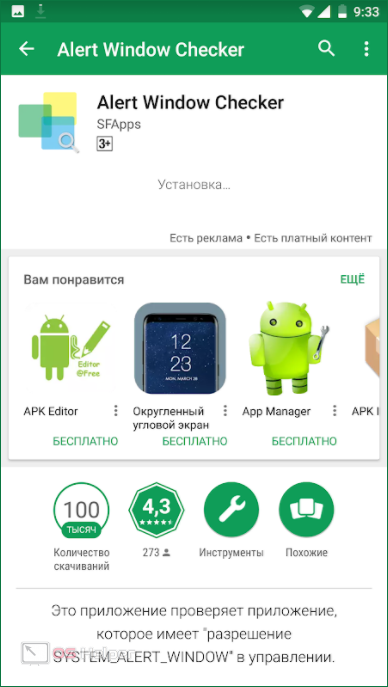
- Как только файл будет скачан и распакован в целевой каталог, программу можно запускать. Причем сделать это получится как из самого магазина Play Маркет, так и с ярлыка, появившегося на рабочем столе.
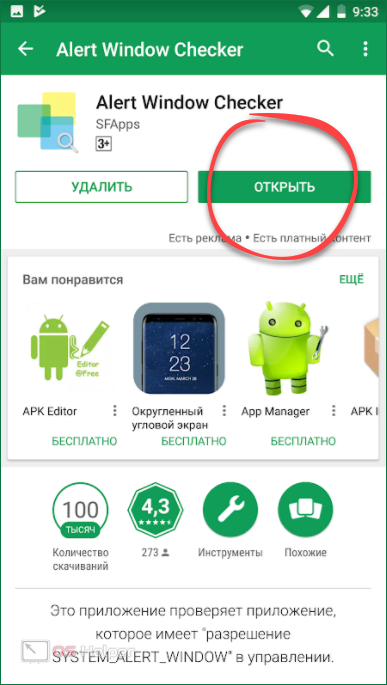
- При первом запуске нас спросят о режимах работы Alert Window Checker. Тут нужно нажать на «ОТМЕНА».
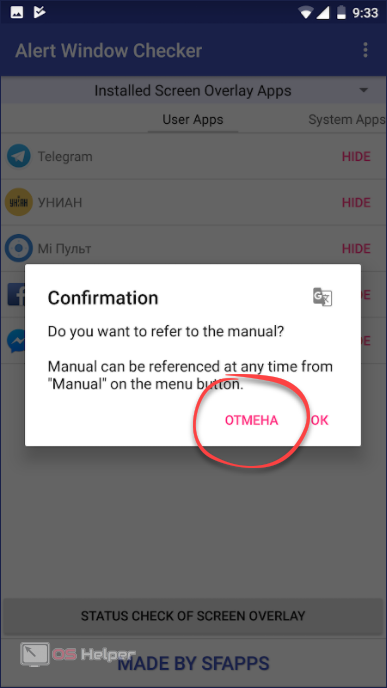
- В итоге перед вами предстанет список ПО, который, так или иначе, использует наложение. Для того чтобы отключить проблемный элемент, жмем по надписи «HIDE» напротив его иконки.
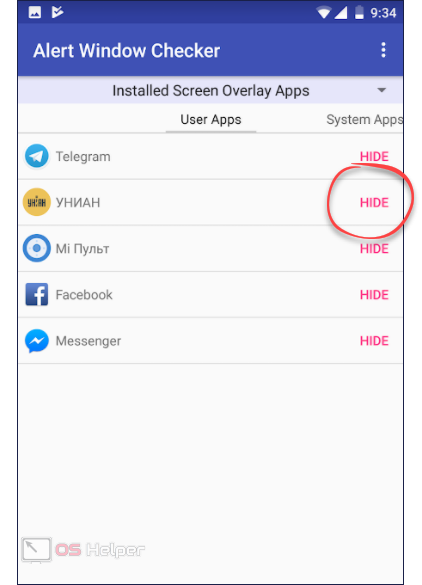
- Готово. Приложение исчезло из списка, а значит режим его наложения был деактивирован.
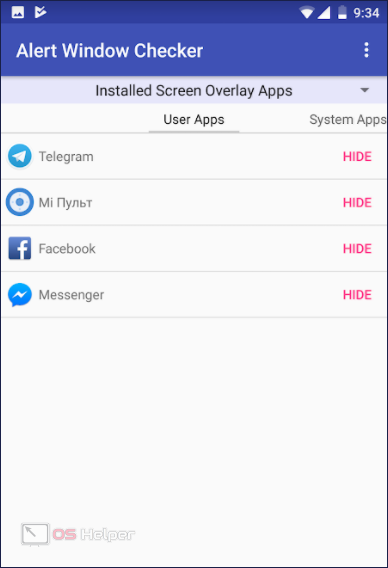
Если ваша ошибка мешает запустить программу или установить ее, используйте приведенный вариант в совокупности с безопасным режимом.
Такой подход будет полезен, если в вашем меню не предусмотрена функция отключения наложения в диспетчере приложений.
Аппаратное наложение
Отключить наложение в Андроид можно и аппаратным путем. Это значит, что мы способны запретить такую функцию на уровне самой ОС. Впрочем, давайте рассмотрим, как это выглядит на деле:
- Изначально необходимо будет запустить режим разработчика. Он есть в каждом Android и является скрытым по умолчанию. Наша задача – сделать функцию доступной. Для этого первым делом идем в настройки. Как мы уже говорили, заветная шестеренка может быть как в меню приложений, так и в строке уведомлений Андроид.

- Еще раз напоминаем: в зависимости от версии Android или фирменной надстройки над ОС конкретного производителя, названия пунктов и их положения могут меняться. Например, в фирменной оболочке от Самсунг, Сони Искперия, Алкатель или LG все иначе. В нашем случае это Android 8.1. Итак, жмем по «Система».
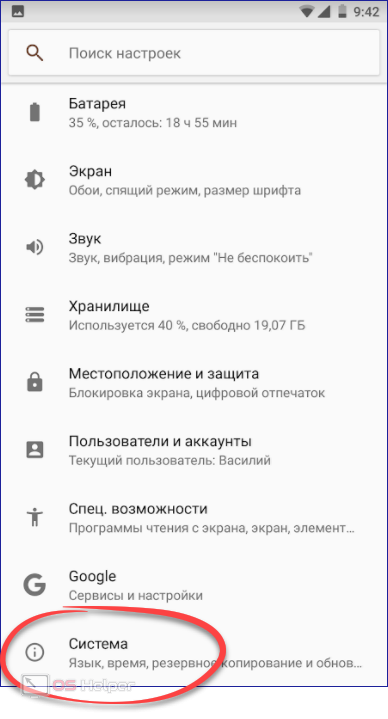
- Затем переходим к разделу «О телефоне». Очень часто таковой находится в корне настроек.
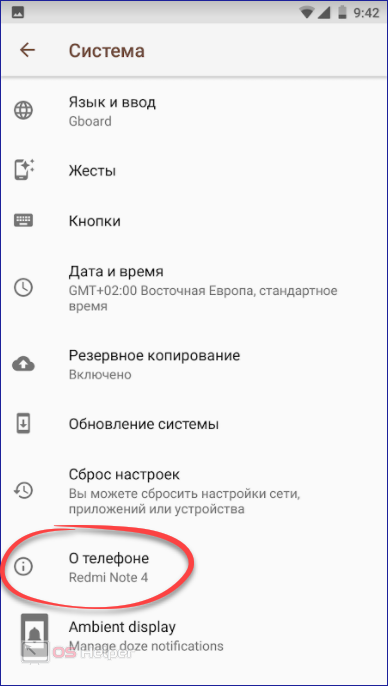
- Для активации режима разработчика необходимо несколько раз нажать на версию сборки ОС. Хотя, например, в MIUI от Xiaomi тапать придется уже по версии самой прошивки.
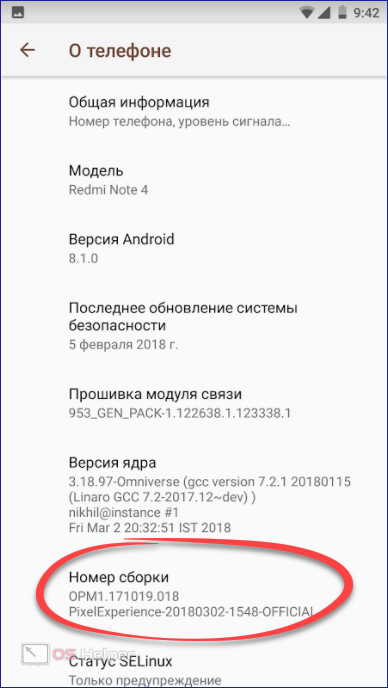
- Когда нужное количество нажатий будет сделано, вы увидите всплывающее сообщение о том, что цель достигнута и вы теперь разработчик. Но не спешите радоваться. На самом деле вы пока не разработчик – просто вам открылось меню, в которое посторонним входить не рекомендуется. Таким образом система просто подбадривает вас.
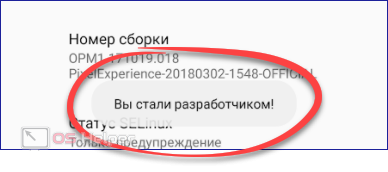
- Сам режим появится в главном меню настроек Андроид. Давайте запустим его.
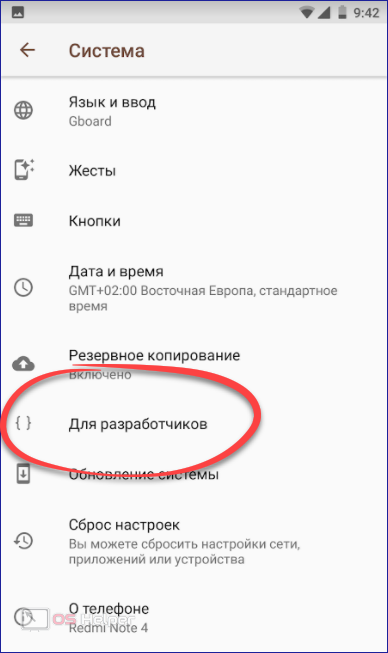
- Настроек тут очень много, прокрутите содержимое окна до отмеченного пункта и включите отладку наложения. Это и есть нужная нам функция.
Внимание! Категорически не рекомендует трогать другие настройки. «Подкрутив» их, вы рискуете просто «убить» свой гаджет!
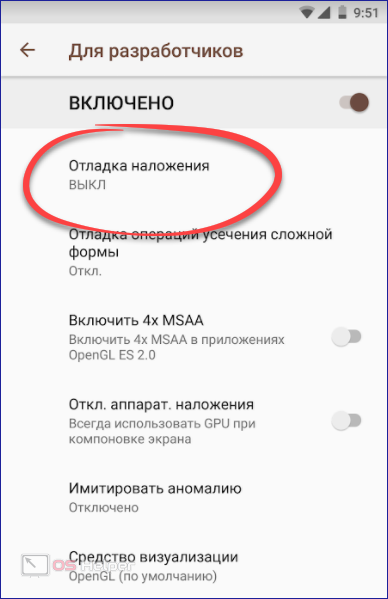
Когда проблемное приложение будет исправлено, верните переключатель в первоначальное положение.
Заключение
Итак, теперь вы знаете, как отключить наложение в операционной системе Google Android. Выше были рассмотрены сразу 3 способа сделать это. Существует вариант изменить системный файл специальным патчем, но о нем мы говорить не станем, так как это уже прошивка. К тому же для этого нужно получать Рут-права.
Проблема решается проще. Рекомендуем попробовать варианты в порядке их размещения. Если через безопасный режим устранить сбой не выходит, попробуйте Alert Window Checker. Когда и он не помогает, тогда применяйте режим разработчика.
Так или иначе, если вопросы по теме все же останутся, ждем их в комментариях. Наша цель не просто написать статью, а помочь каждому человеку в любой сложившейся ситуации. Естественно, если она связана с некорректной работой режима наложения в Андроид.
Видеоинструкция
Для того чтобы проблема была тщательнее освещена и, главное, решена на 100%, мы также добавили видео, дополняющее рассматриваемую тематику.
[Приложения] Наложение окон. Решение найдено Redmi note 4.

Шестерня_14_1.jpg (110.1 KB, Downloads: 9)
2018-04-05 15:28:40 Upload

IMG_20180405_101916.jpg (355.74 KB, Downloads: 6)
2018-04-05 15:29:06 Upload

ярлык.png (65.22 KB, Downloads: 29)
2018-04-05 15:29:52 Upload

Screenshot_2018-04-05-09-28-43-421_com.android.settings.png (166.49 KB, Downloads: 8)
2018-04-05 15:34:49 Upload

Screenshot_2018-04-05-09-29-38-823_com.android.settings.png (175.47 KB, Downloads: 7)
2018-04-05 15:36:12 Upload

Screenshot_2018-04-05-09-30-01-454_com.android.settings.png (189.74 KB, Downloads: 1)
2018-04-05 15:38:22 Upload

Screenshot_2018-04-05-09-35-14-165_com.android.settings.png (332.82 KB, Downloads: 3)
2018-04-05 15:40:34 Upload

Screenshot_2018-04-05-10-44-03-985_com.android.settings.png (137.6 KB, Downloads: 2)
2018-04-05 15:46:49 Upload

Screenshot_2018-04-05-10-44-10-193_com.android.settings.png (148.9 KB, Downloads: 2)
2018-04-05 15:47:06 Upload

Screenshot_2018-04-05-10-45-03-959_com.android.settings.png (147.14 KB, Downloads: 4)
2018-04-05 15:50:38 Upload

Screenshot_2018-04-05-10-49-22-283_com.android.settings.png (117.49 KB, Downloads: 8)
2018-04-05 15:50:56 Upload

123.gif (436.16 KB, Downloads: 3)
2018-04-05 16:11:45 Upload
Рейтинг
| Кол-во оценивших 1 | !Experience! +1 | Pack Reason |
|---|

Lexirious | из Redmi Note 4



Rystik | из Redmi Note 4


Никита Зиновьев | из Mi A1


RedmiFoxPro | из Redmi 4

Никита Зиновьев | из Mi A1



Mi Comm APP
Получайте новости о Mi продукции и MIUI
Рекомендации
- Правила
- Новичкам
- Конкурсы
- Новости
- MIUI новости
- MIUI темы
- MIUI общее
- Ресурсы
- Обзоры
- Полезные темы
- Магазины Mi Store
* Рекомендуется загружать изображения для обложки с разрешением 720*312
Изменения необратимы после отправки
Cookies Preference Center
We use cookies on this website. To learn in detail about how we use cookies, please read our full Cookies Notice. To reject all non-essential cookies simply click «Save and Close» below. To accept or reject cookies by category please simply click on the tabs to the left. You can revisit and change your settings at any time. read more
These cookies are necessary for the website to function and cannot be switched off in our systems. They are usually only set in response to actions made by you which amount to a request for services such as setting your privacy preferences, logging in or filling in formsYou can set your browser to block or alert you about these cookies, but some parts of thesite will not then work. These cookies do not store any personally identifiable information.
These cookies are necessary for the website to function and cannot be switched off in our systems. They are usually only set in response to actions made by you which amount to a request for services such as setting your privacy preferences, logging in or filling in formsYou can set your browser to block or alert you about these cookies, but some parts of thesite will not then work. These cookies do not store any personally identifiable information.
These cookies are necessary for the website to function and cannot be switched off in our systems. They are usually only set in response to actions made by you which amount to a request for services such as setting your privacy preferences, logging in or filling in formsYou can set your browser to block or alert you about these cookies, but some parts of thesite will not then work. These cookies do not store any personally identifiable information.





